Sisukord
Uue põlvkonna kasutajad soovivad dünaamilises digitaliseerimise maailmas pidevat wi-fi ühendust. Seega on väga tüütu, kui sellised probleemid nagu paroolid tekitavad probleeme seadmete kasutamisel.
Kui vaatate oma lemmik veebisarja või edastate faile oma Android-telefonis, arvutis või mõnes muus Android-seadmes, on kõige hullem asi, mis võib juhtuda, kui teid logitakse wi-fist välja. Ja järgmine hullem asi on see, kui te ei mäleta oma wi-fi parooli, et võrku sisse logida.
Kui olete kogenud sellist olukorda, kus olete unustanud volitused ja sundinud oma mälu mäletama oma wifi volitusi, siis olete külastanud õiget kohta. Androidi andmete ja Androidi wifi paroolide varundamine on oluline, et vältida märkimisväärset andmekaotust.
Muud põhjused nõuavad kasutajatelt Androidi WiFi-paroolide varundamist. Mõned juhtumid, mille puhul on vaja varukoopia taastamist, on andmete ülekandmine uude telefoni või arvutisse või Androidi seadme süsteemiuuenduste tegemine, millega kaasneb andmerisk.
Sa pead olema valmis saama täielikku andmete taastamist ja hoidma Android varukoopia wi-fi paroole. See on kahtlemata vaja.
Meil on mõned lihtsad juhised, mis aitavad teil luua Androidi andmete, näiteks wi-fi paroolide, varukoopia ja tagada andmete taastamise.
Sisukord
- Android WiFi paroolide varundamise strateegiad
- Meetod 1: Androidi WiFi paroolide varundamine Google'ile
- Meetod 2: Androidi WiFi paroolide varundamine Password Appi abil
- Meetod 3: Androidi wifi paroolide varundamine My Backup Pro rakenduse abil
- Meetod 4: Androidi wifi paroolide varundamine Wi-Fi Password Manager Appi abil
- Kokkuvõtteks
Android WiFi paroolide varundamise strateegiad
Meetod 1: Androidi WiFi paroolide varundamine Google'ile
Google on kõige nõutum valik igasuguste andmete, näiteks Androidi seadete varukoopia loomiseks. Meie esimene viis on varundada Androidi paroole Google'i. Loe protsessi.
1. samm: Minge Seaded menüü Android-telefonis.
Vaata ka: Xbox WiFi Booster - Kiirete online-mängude mängimine2. samm: Koputage seadete menüüs valikut Kontod ekraanil.
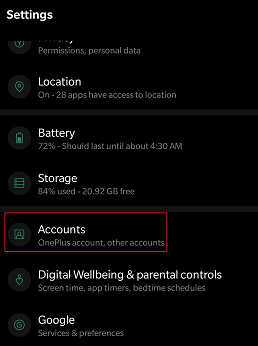
3. samm: Kui teil on salvestatud Google'i konto, klõpsake ekraanil Google'i konto nimele. Kui te ei ole seda salvestanud, klõpsake nuppu Lisa konto Logige nüüd oma Google'i kontole sisse oma volitustega.
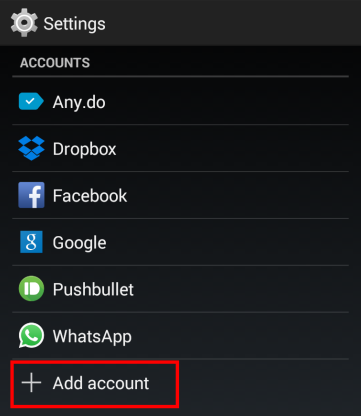
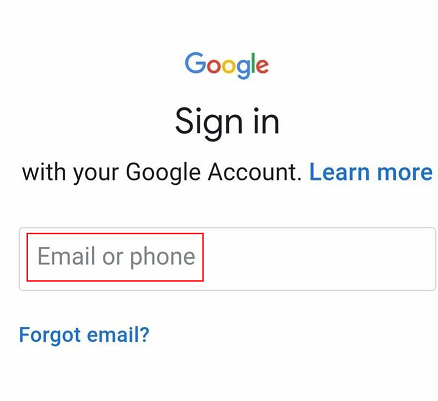
4. samm: Mine edasi Seaded Klõpsake menüüs Seadistused Varukoopia &; Taastamine või Varukoopia &; Reset (olenemata sellest, milline on teie Samsungi seadme valik, vanematel mudelitel võib olla valik Reset).

5. samm: Märkige kasti Minu andmete varundamine Nüüd taastab ja varundab Google kõik teie Androidi andmed, wifi seaded ja wifi paroolid.
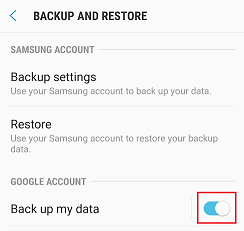
Google'i varundamise funktsioon ei saa siiski kohaldada mõnede Android-telefonide ja muude Android-seadmete suhtes.
Meetod 2: Androidi WiFi paroolide varundamine Password Appi abil
Android-telefonile saab Google Play poest alla laadida mitmeid rakendusi Androidi andmete, sealhulgas põhiseadeid, varundamiseks ja taastamiseks. Lisaks saate varukoopia saamiseks kasutada telefonis ka Password App'i. See rakendus on võimas paroolide varundamiseks ja aitab taastada ka kaotatud paroole.
Enne andmete taastamiseks mõeldud rakenduse kasutamist peate siiski oma Android-seadme root'i tegema. Ilma root'ina ei saa te oma telefonis uurida nende rakenduste kõiki funktsioone.
1. samm: Minge Google Play Store Android-telefoni serverites.
2. samm: Laadige programm alla ja installige see telefoni.
3. samm: Avage oma telefonis root-juurdepääs. Ilma root-juurdepääsu andmata ei ole võimalik funktsioone kasutada.
4. samm: Leidke oma võrgud ja klõpsake ekraanil konkreetse võrgu nimele. Rakendus kuvab sellega seotud üksikasjad, nagu wifi parool ja võrgu wifi turvaprotokoll.
5. samm: Märkige parool üles ja salvestage see kuhugi oma Androidi süsteemi. Rakendus pakub ka võimalust edastada wifi andmed oma e-posti aadressile.
Vaata ka: Arris ruuteri WiFi ei tööta?Selliste rakenduste abil saate hõlpsasti varundada Android-telefone koos kõigi nende süsteemiandmete, paroolide ja muude andmetega. Kõik, mida vajate, on stabiilne internetiühendus telefoni wifi kaudu.
Meetod 3: Androidi wifi paroolide varundamine My Backup Pro rakenduse abil
My Backup Pro rakendus on üks kõige kasulikumaid rakendusi Android-telefoni varundamiseks üle wifi. Sellega saab varundada andmeid nagu kontaktid, süsteemi seaded, wifi seaded ja SMS-ajalugu telefonis. See nõuab mobiiltelefoni rootimist. See on suurepärane rakendus kontaktide varundamiseks telefonis. Järgige allpool toodud protsessi.
1. samm: Mine edasi Google'i Play Store teie Androidi serverites.
2. samm: Paigaldage telefoni programmi My Backup Pro uusim versioon.
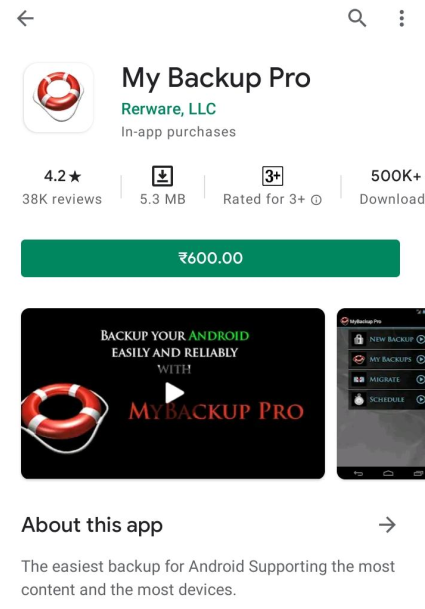
3. samm: Klõpsake nuppu Uus varukoopia ekraanil olevast valikute loendist.
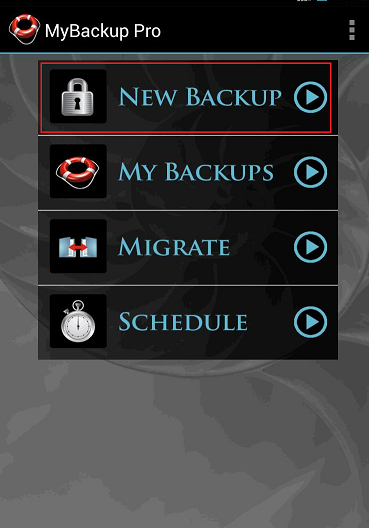
4. samm: Rakendus küsib teilt, milliseid andmeid soovite oma seadmes varundada. Valikud on näiteks kontaktid, SMS, kõnelogi jne. Te võite valida mõne andmetüübi või klõpsata nuppu Valige kõik varundada oma Android-telefoni tervikuna.
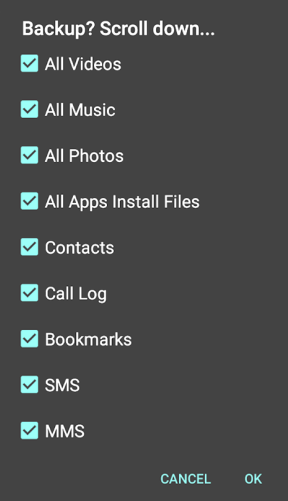
5. samm: Seade palub teil valida, kas soovite luua varukoopia jaoks Rakendused ja meedia või Andmed . koputage ühte valikut.
6. samm: Rakendus peab otsustama, kuhu varukoopia luua, Kohalik või Online . Online .
7. samm: Märkige konto, kuhu soovite luua pilvesalvestuse. Pilvesalvestuse asukoha puhul saate otsustada Google'i ja Dropboxi vahel. Vastavalt sellele varundavad sellised rakendused Androidi andmeid teie spetsifikatsioonide kaudu.
Meetod 4: Androidi wifi paroolide varundamine Wi-Fi Password Manager Appi abil
Wi-Fi paroolihalduri uusim versioon on üks parimaid rakendusi, mis võimaldab teil salvestada, lisada ja jagada teadaolevaid võrke. Saate ühendada oma internetiühendusi Android-telefonidega. See tunneb tundmatuid võrke spontaanselt ära. Te saate jagada andmeid nagu wifi parool ja võrgu nimi oma arvutiga.
Kasutaja saab varundada Androidi paroole ja edastada need CSV-failina mobiilis. See ei nõua root'i. Isegi kui te kustutate võrgu nime, saate taastada ja taastada andmeid ja ühendada. Kohene andmete taastamine teeb selle parimaks.
1. samm: Minge Play Store Samsungi telefoni brauseris.
2. samm: Paigaldage programm.
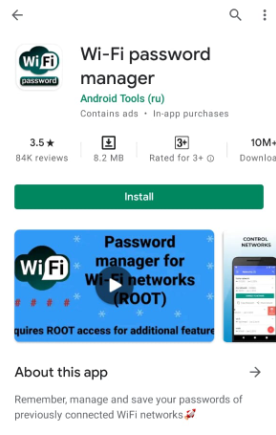
3. samm: Koputage nuppu pluss nuppu, et lisada uus võrgu nimi.
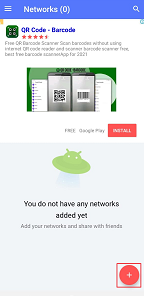
4. samm: Näete nõuet, mille kohaselt peate lisama uue võrgu nime, sisestades sellised andmed nagu võrgu nimi, wifi parool ja vajadusel kommentaarid. Lõpuks koputage valikut Salvesta .
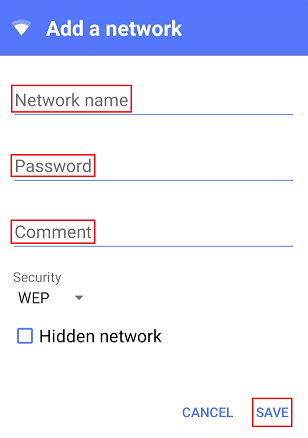
5. samm: Postitage võrgu nimi mobiilirakendusse ja valige Ühendage võrku Internetile juurdepääsuks. Kui soovite kopeerida parooli varukoopia loomiseks, klõpsake nuppu Kopeeri salasõna, ja kui soovite võrku jagada, valige Jaga võrgustik .
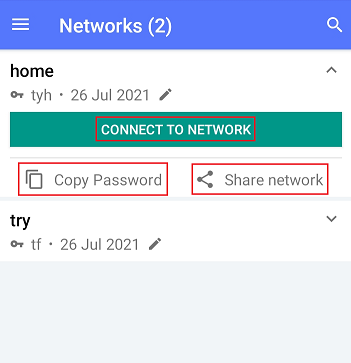
Kokkuvõtteks
Viimane asi, mida te soovite, on see, et teie telefonis olevad väärtuslikud andmed läheksid kaduma. Seetõttu on väga oluline varundada Androidi andmeid nagu olulisi faile. Tänapäeval annavad rakendused teile ruumi failide varundamiseks ja nende ülekandmiseks arvutisse. Te saate andmeid salvestada arvutisse või mõnda muusse vidinasse. Seega on andmete taastamine hädavajalik, sest te kindlasti ei taha oma kadunud sisu kahetseda.


